Урок
№___
Тема: Практическая
работа №15
«Получение регрессионных
моделей в Microsoft Excel»
Тип урока: практическая работа
Цели:
·
Освоение способов построения по экспериментальным
данным регрессионной модели и графического тренда средствами MSExcel;
·
Формирование навыка по работе в MSExcel;
·
Развитие системного мышления, позволяющего выделять
в окружающей действительности системы, элементы систем, адекватные поставленной
задаче;
·
Формирование профессиональных навыков работы.
Оборудование:
·
ПК;
·
Интерактивная доска;
·
MS Excel
Ход
урока:
I. Организационный момент (5 мин.)
Приветствие.
Сообщение темы.
II. Актуализация
знаний (5 мин.)
Проверка
домашнего задания.
III. Практическая
работа (30 мин.)
Практическая работа №15
Задание 1
1.
Ввести табличные данные зависимости
заболеваемости бронхиальной астмой от концентрации угарного газа в атмосфере
(см. рисунок).
2.
Представить зависимость в виде
точечной диаграммы (см. рисунок).
Задание
2
Требуется
получить три варианта регрессионных моделей (три графических тренда)
зависимости заболеваемости бронхиальной астмой от концентрации угарного газа в
атмосфере.
1.Для
получения линейного тренда выполнить следующий алгоритм:
·
щелкнуть правой кнопкой мышки на
маркерах диаграммы «Заболеваемость астмой»,
построенной в предыдущем задании;
·
выполнить команду Добавить линию
тренда;
·
в открывшемся окне на вкладке Параметры
линии тренда выбрать Линейная;
·
установить галочки на флажках: показывать уравнения на диаграмме и поместить на диаграмму величину
достоверности аппроксимации R^2;
·
щелкнуть на кнопке ОК.
Полученная диаграмма представлена на рисунке:
2.
Получить экспоненциальный тренд. Алгоритм аналогичен предыдущему. На вкладке Параметры
линии тренда выбрать Экспоненциальная. Результат представлен на
рисунке:
3.
Получить квадратичный тренд. Алгоритм аналогичен предыдущему. На закладке Параметры
линии тренда выбрать Полиномиальный тренд с указанием степени 2. Результат
представлен на рисунке:
IV. Итог урока (2 мин.) Объявляются оценки.
V.
Домашнее задание (3 мин.) Повторить § 35-36
Построение регрессионных моделей с помощью табличного процессора
Опишем алгоритм получения с помощью MS Excel регрессионных моделей по МНК
с построением тренда. Сначала следует ввести табличные данные и построить точечную диаграмму, как это показано на рис. 2.12
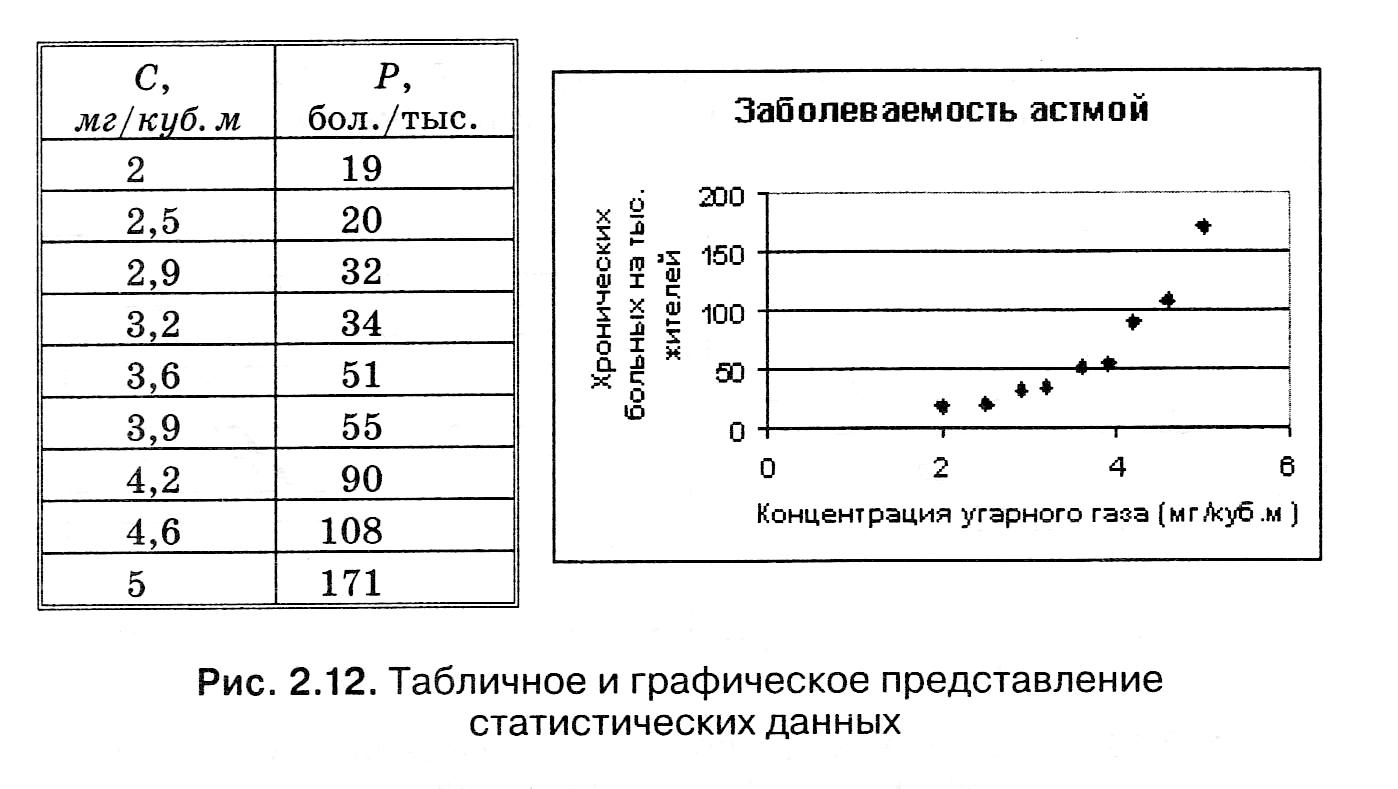
Можно игнорировать все лишние детали — надписи, легенду, — чтобы получилось так, как на рис. 2.14 а, в качестве подписи к оси ОХ выбрать текст «Линейный тренд».
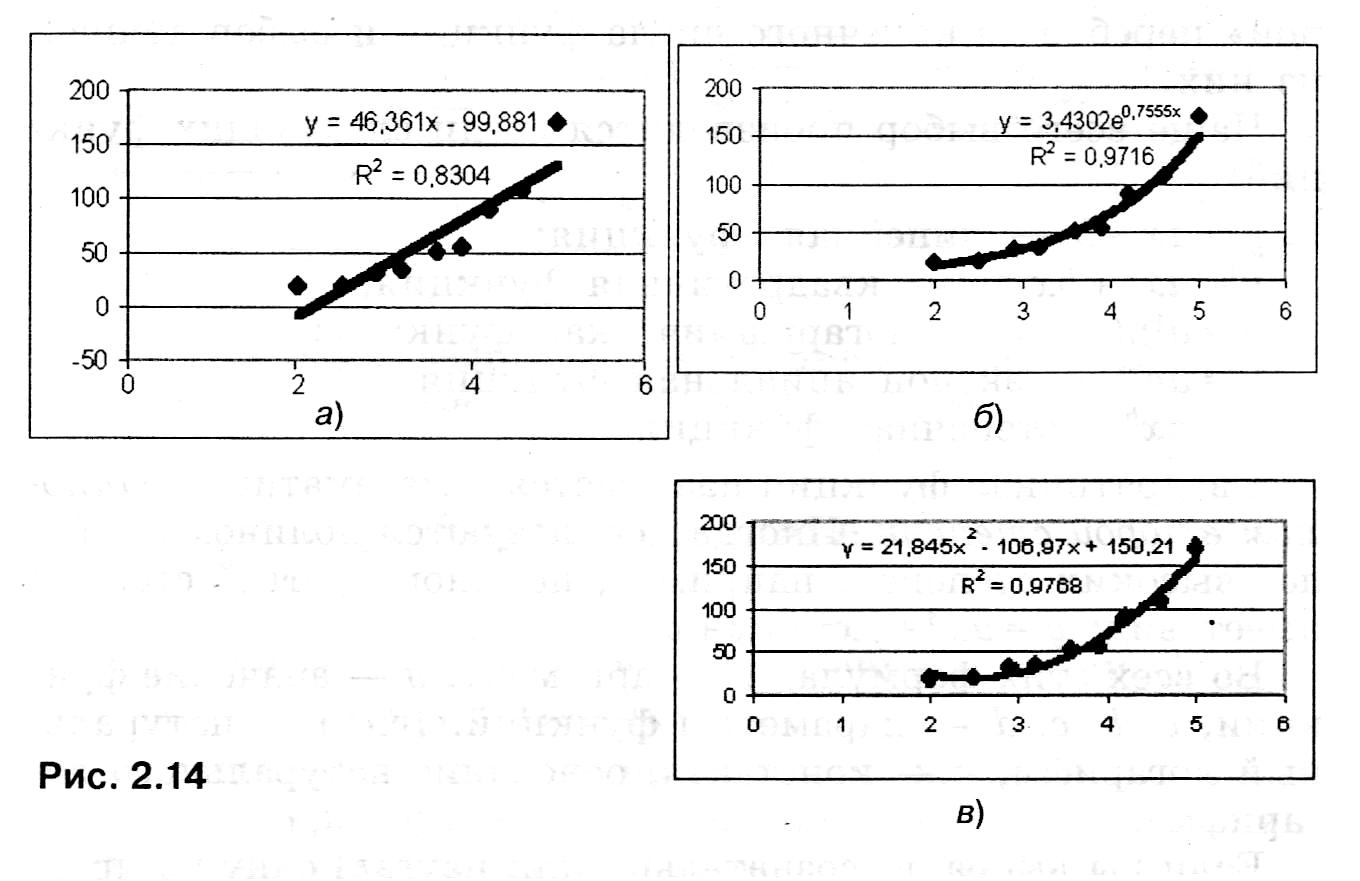
Далее следует:
= щелкнуть мышью по полю диаграммы;
= На вкладке Макет в группе Анализ нажмите кнопку Линия тренда и выберите Дополнительные параметры линии тренда…;
= в открывшемся окне выбрать тип линии тренда;
= установить галочки на флажках «показывать уравнения на диаграмме» и «поместить на диаграмму величину достоверности аппроксимации R2».
Диаграмма готова. Она будет точно такой, как на рис. 2.14 а. Аналогично можно получить и другие типы трендов. Квадратичный тренд получается путем выбора полиномиального типа функции с указанием степени 2.
Заметим, что MS Excel дает возможность пользователю самому задавать тип регрессионной модели, а не ограничиваться предлагаемым меню из шести функций. Однако для большого числа практических ситуаций этих функций бывает вполне достаточно.
Продолжение линии тренда за границы области данных, приведенных в исходной таблице, называется экстраполяцией. Для получения такого рисунка нужно добавить в описанный выше алгоритм еще одно действие:
= в области «Прогноз» в строке «вперед на» установить 2 единицы.
Здесь имеются в виду единицы используемого масштаба по горизонтальной оси.
Задание 1:
По данным из следующей таблицы постройте с помощью MS Excel линейную, квадратичную, экспоненциальную и логарифмическую регрессионные модели. Определите параметры, выберите лучшую модель.
|
x |
2 |
4 |
6 |
8 |
10 |
12 |
14 |
16 |
18 |
20 |
22 |
24 |
26 |
28 |
|
y |
44 |
32 |
35 |
40 |
30 |
27 |
21 |
25 |
20 |
23 |
18 |
19 |
20 |
16 |
Задание 2:
В следующей таблице приводится прогноз средней дневной температуры на последнюю неделю мая в различных городах европейской части России. Города упорядочены по алфавиту. Указана также географическая широта этих городов. Построить несколько вариантов регрессионных моделей (не менее трех), отражающих зависимость температуры от широты города. Выбрать наиболее подходящую функцию.
|
Город |
Широта, гр. с. ш. |
Температура |
|
Воронеж |
51,5 |
16 |
|
Краснодар |
45 |
24 |
|
Липецк |
52,6 |
12 |
|
Новороссийск |
44,8 |
25 |
|
Ростов на Дону |
47,3 |
19 |
|
Рязань |
54,5 |
11 |
|
Северодвинск |
64,8 |
5 |
|
Череповец |
59,4 |
7 |
|
Ярославль |
57,7 |
10 |
Практическая
работа 11 класс
Тема:
Построение регрессивной модели в MS Excel.
Цель
работы: освоение
способов построения по экспериментальным данным регрессионной модели и тренда
средствами MS Excel.
Задание 1: Известно, что
наиболее сильное влияние на бронхиально-легочные заболевания оказывает угарный
газ — оксид углерода. Определите эту зависимость по статистическим данным с
помощью метода наименьших квадратов (НМК методом Гаусса) в электронных таблиц.
Статистические
данные представляют собой сведения из разных городов о средней концентрации
угарного газа в атмосфере и о заболеваемости астмой (число хронических больных
на 1000 жителей):
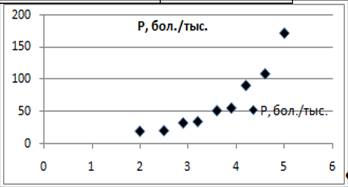
|
Концентрация С, мг/куб. м |
Уровень Р, бол./тыс. |
|
2 |
19 |
|
2,5 |
20 |
|
2,9 |
32 |
|
3,2 |
34 |
|
3,6 |
51 |
|
3,9 |
55 |
|
4,2 |
90 |
|
4,6 |
108 |
|
5 |
171 |
Рисунок
1 — Графическое
представление статистических данных
Ход
выполнения работы
1. Построить
таблицу по образцу (Таблица 1) и ввести данные.
2. Построить
точечную диаграмму (рисунок 1).
3.
Построить
линейную, полиномиальную, экспоненциальную и логарифмическую регрессионные
модели (см. рисунок 2а,б,в,г):
·
щелкнуть
мышью по точечной диаграмме;
·
вызвать
контекстное меню (правая кнопка мышки) → Макет → Добавить линию тренда;
·
выбрать
«Линейный тренд»
→Линия
тренда → Дополнительные
параметры → установить
галочки на флажках «показывать уравнения на диаграмме» и «поместить на
диаграмму величину достоверности аппроксимации R2», щелкнуть по
кнопке ОК.
4.
Аналогично
получить и другие типы трендов: экспоненциальную, полиномиальную,
логарифмическую.
5.
Определите
параметры, выберите лучшую модель, которая наиболее близка к экспериментальным
данным.
Задание 2. По данным из
следующей таблицы постройте с помощью MS Excel линейную, полиномиальную (3
порядка), экспоненциальную и логарифмическую регрессионные модели. Определите
параметры, выберите лучшую модель.




